ps如何制作出非主流淡黄效果

1、打开原图素材,创建曲线调整图层,参数设置如图1 - 3,效果如图4。

<图1>

<图2>

<图3>

<图4>
| 2、创建可选颜色调整图层,参数设置如图5 - 7,效果如图8。 |
 <图5> |
 <图6> |
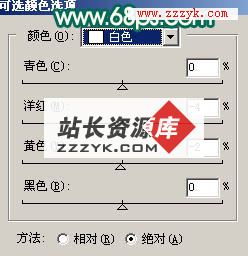 <图7> |
补充:ps教程,Photoshop 




